
Decky 플러그인은 매우 강력하여 SteamOS의 게임 모드에 꼭 필요한 사용자 정의 기능을 제공합니다.
아마도 리메이크가 출시되기 전에 Silent Hill 2의 Enhanced Edition을 설치했지만 Steam Deck에 설치했을 때 아트가 없다는 것을 알게 되었을 것입니다.
Decky 설치는 특히 쉽습니다.
깨지면 안 되는 것을 깨뜨리는 것을 좋아하는 땜장이와 사람들에게 이것은 꿈의 도구라는 것을 알게 될 것입니다. 어느 쪽이든 Decky는 Steam Deck 또는 Steam Deck OLED 의 다음 작업을 위한 최고의 후보자입니다 .
특별히 복잡하지는 않지만 라이브러리와 기계 자체를 매우 쉽게 관리할 수 있는 수많은 도구를 잠금 해제할 수 있습니다.
Decky는 자체 ‘스토어’가 있는 Steam Deck용 플러그인으로, Deck의 게임 모드 인터페이스에 설치할 도구를 선택할 수 있습니다. 점 3개 버튼을 누르면 모양을 변경하거나 Bluetooth 장치를 제어하고 컨트롤러 에 배터리 비율을 표시할 수도 있습니다 .
기본 상점에는 제한되어 있지만 현재 다양한 옵션이 늘어나고 있습니다. 마음에 드는 플러그인을 찾았는데 해당 플러그인이 없으면 Decky 플러그인에 데이터를 가져오는 위치를 변경하도록 지시할 수도 있습니다.
데키 설치 방법
먼저 Steam을 누른 다음 전원으로 이동하고 데스크톱 모드를 선택하여 데스크톱 모드로 이동하세요.
허브를 사용하지 않거나 Steam Deck과 상호 작용하도록 설정된 Bluetooth 또는 무선 장치가 있는 경우 Steam+X를 통해 키보드에 액세스할 수 있습니다.
이것을 복사하세요:
curl -L https://github.com/SteamDeckHomebrew/decky-loader/raw/main/dist/uninstall.sh | sh
비밀번호를 묻는 메시지가 표시됩니다. 아직 관리자 비밀번호를 설정하지 않았다면 다음 지침을 따르세요.
터미널에서 Decky 다운로드 및 설치가 중지되면 게임 모드로 돌아가서 업데이트 및 구성을 완료할 수 있습니다.
삼중 점 버튼을 누르면 사이드바가 나타나고 하단에 새 플러그인 아이콘이 나타납니다. 여기에서 Decky에 액세스하여 다양한 애플리케이션을 추가할 수 있습니다.
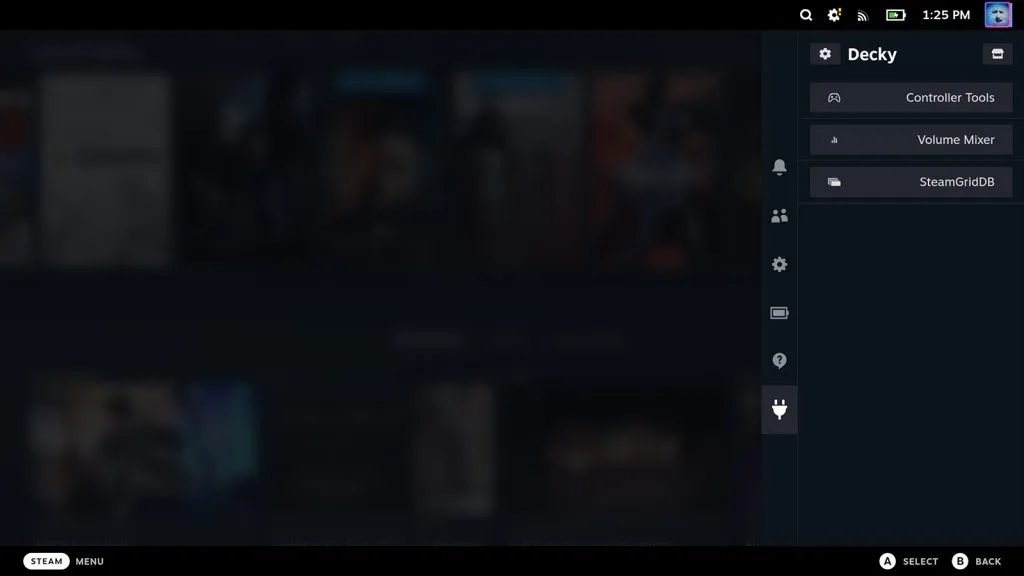
플러그인 추천
처음부터 색상 구성표를 변경하는 CSS 체인저에 액세스할 수 있습니다. 시스템 도구 상자도 있으므로 SSH를 켜거나 꺼서 스크린샷, 게임 등을 Deck에서 전송할 수 있습니다.
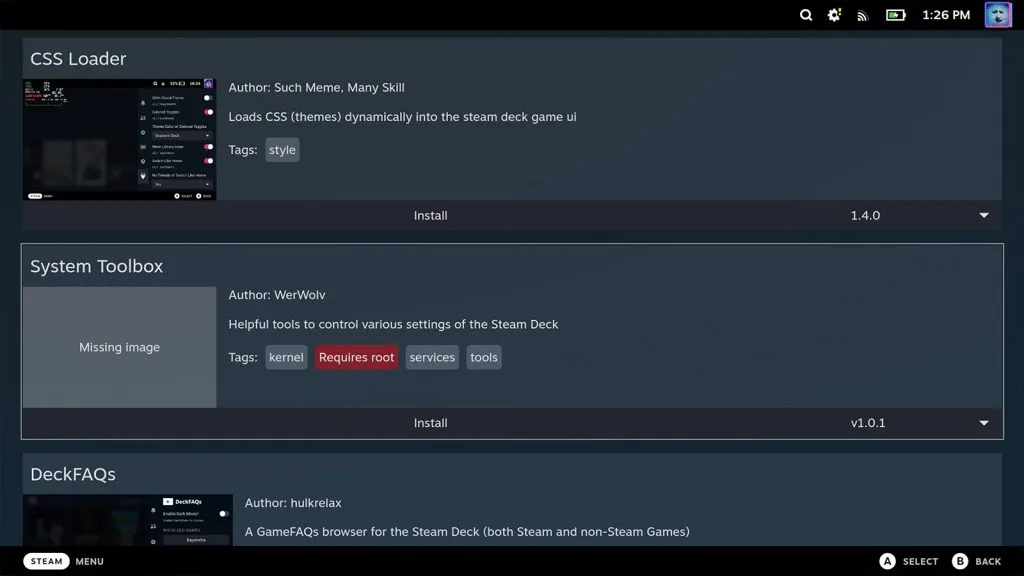
우리가 가장 좋아하는 것은 게임에 적용하여 라이브러리에서 사용자 정의 모양을 제공할 수 있는 이미지 데이터베이스인 SteamGridDB 입니다. 이는 SteamRom Manager 에 내장되어 있습니다 . 때로는 원하는 것을 찾을 수 없을 수도 있습니다. 이를 통해 게임을 다시 변경할 수 있으며, GOG, Epic , Amazon 또는 다른 곳 의 게임이 있는 경우 이미지를 적용할 수 있습니다.
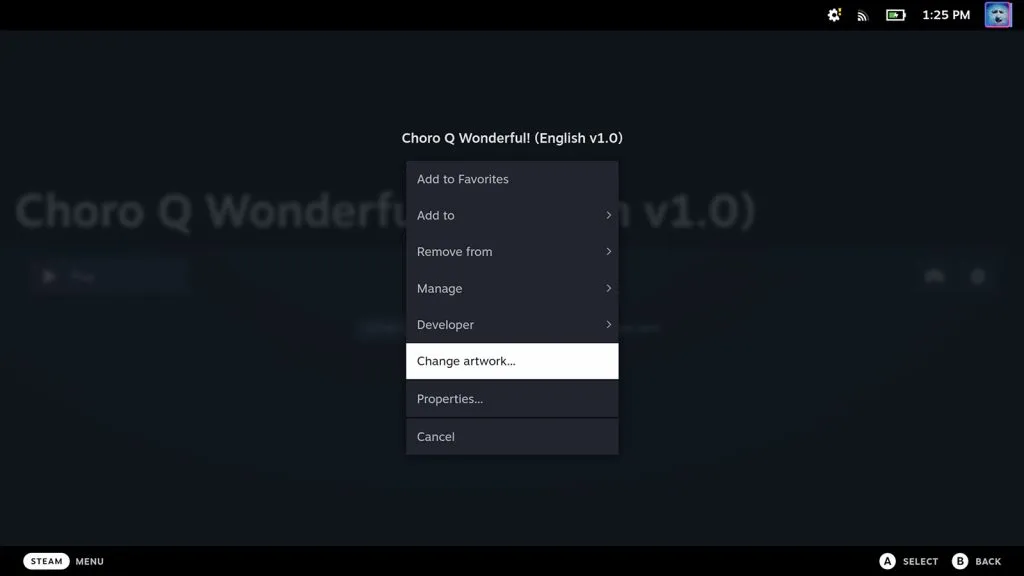
이 외에도 Decky가 플러그인을 가져오는 URL을 변경할 수 있습니다. 이렇게 하려면 Decky를 입력한 다음 설정 아이콘 매장 내 채널을 누르면 맞춤 또는 테스트 옵션이 표시됩니다. 이를 통해 아직 Steam Deck에서 완벽하게 작동하는지 확인되지 않은 플러그인을 사용할 수 있습니다.
그 아래에는 URL 상자도 있으므로 스토어를 완전히 변경하지 않고도 원하는 플러그인을 가져올 수 있습니다.
자신에게 유용할 수 있는 더 많은 플러그인을 찾기 위해 탐색해야 하므로 이제 문제를 해결할 준비가 모두 완료되었습니다.




답글 남기기